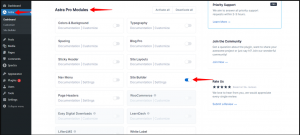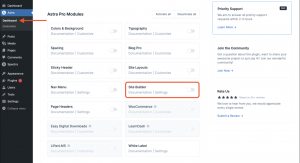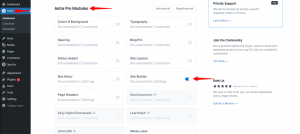如果你正在寻找创建和配置GA4账户的方法,那么你来对地方了。本文郑州白帽子详细介绍如何在Google Analytics(分析)账号中添加、修改和删除用户或用户群组,如何将Shopify 商店连接到GA4,以及如何创建和配置GA4 属性,包括设置数据收集、设定目标和转化事件等。此外,我们还将分享GA4账号创建的详细步骤,帮助你顺利完成设置。
如何设置GA4账户:创建Google Analytics(分析)账户的步骤
注册Google Analytics 4
- 访问Google Analytics官方网站,点击右上角“开始免费使用”按钮。
- 使用Google账号登录,如果没有Google账号,需要先进行注册。
- 登录后,点击“管理”选项,在“帐户”列中点击“创建帐户”按钮。
- 输入你的帐户名称,这个名称主要是用于你自己识别的,所以可以随意设定。
- 确保已经勾选了所有的数据共享服务,这样可以让Google提供更全面的服务和支持。
- 点击下一步,输入你的“媒体资源名称”,这通常是你的网站名字或者应用名称。
- 选择你要跟踪的媒体资源类型,可以是网站,也可以是应用,或者两者都跟踪。
- 输入你的网站URL(如果你选择的是网站),并选择行业类别和报告时区。
设定媒体资源名称
- 在Google Analytics 4的管理页面,选择你刚刚创建的帐户,然后点击“创建媒体资源”。
- 输入你的媒体资源名称,这个名称将会出现在你的Google Analytics报告中,所以应该是具有代表性的。
- 选择你的媒体资源类型,可以是网站,也可以是应用。
- 如果你选择的是网站,那么需要输入你的网站URL。如果你选择的是应用,那么需要输入你的应用名称和ID。
提供外贸独立站网址
- 在“创建媒体资源”页面,将你的外贸独立站网址填入“网站URL”一栏。
- 请确保你的网址是正确的,因为Google Analytics将通过这个网址来收集你的网站数据。
开始衡量注册
- 在完成所有的设置后,点击“创建”按钮,系统将生成一个跟踪ID,这个ID是你在网站或应用中嵌入的代码,用于连接你的网站或应用和Google Analytics 4。
- 按照系统的提示,将跟踪代码嵌入到你的网站或应用中。
- 完成嵌入后,你可以回到Google Analytics 4的管理页面,查看你的数据报告,如果设置无误,你应该能够看到你的网站或应用的实时访问数据。
- 之后,你可以根据自己的需要,定制数据报告,设定目标和转化事件,以便更好地了解你的用户行为和网站性能。
如何配置GA4的数据共享设置
配置数据共享
- 进入Google Analytics 4的管理页面,选择你刚刚创建的帐户,然后点击“数据设置”选项。
- 在打开的页面中,你会看到一个名为“数据共享”的部分,点击进入。
- 在这个页面中,你可以选择你想要共享的数据类型。例如,你可以选择共享“Google产品与服务”数据,这样Google就可以根据你的网站数据为你提供更好的广告投放和优化建议。
- 除了上述选项外,你还可以选择共享“技术支持”数据,这样Google的技术支持团队就可以访问你的数据,帮助你解决遇到的问题。
- 最后,别忘了保存你的设置。
设置数据收集方法
- 在Google Analytics 4的管理页面中,选择你的帐户,然后点击“数据流”选项。
- 在打开的页面中,点击“新建数据流”,然后选择你的网站或应用。
- 在接下来的页面中,你需要提供一些基本信息,如你的网站URL,以及你希望收集的数据类型(如页面视图、滚动事件、搜索事件等)。
- 完成以上设置后,点击“创建数据流”按钮,系统将自动生成一个跟踪代码,你需要将这个代码嵌入到你的网站或应用中,以便GA4可以开始收集数据。
设定目标和转化事件
- 在GA4的管理页面中,选择你的帐户,然后点击“转化事件”选项。
- 点击“新建转化事件”,在弹出的窗口中输入事件名称(如“购买”、“注册”等),然后选择相应的事件类别(如“交易”、“用户参与”等)。
- 在“触发条件”部分,设置当某个特定的用户行为发生时,就标记为一个转化。例如,你可以设置当用户完成购买流程时,就触发“购买”转化事件。
- 最后,别忘了保存你的设置。一旦设置完成,GA4就会开始跟踪这些转化事件,并在你的数据报告中显示出来。
如何在Google Analytics(分析)账号中添加、修改和删除用户或用户群组:管理GA4用户权限
添加新用户
- 登录你的Google Analytics 4帐户,点击左侧菜单的“管理”选项。
- 在打开的页面中,选择你想要添加用户的帐户或者媒体资源,然后点击“用户管理”选项。
- 点击右上角的“+”按钮,然后选择“添加用户”选项。
- 在弹出的窗口中,输入新用户的电子邮件地址,然后选择他们的权限等级。你可以给予他们查看报告、编辑设置、管理用户等不同的权限。
- 最后,点击“添加”按钮,新用户将收到一个邀请邮件,他们需要接受邀请才能开始访问你的Google Analytics 4帐户。
修改用户权限
- 在“用户管理”页面,找到你想要修改权限的用户,然后点击他们的邮件地址。
- 在弹出的窗口中,你可以看到这个用户的当前权限等级。点击“更改权限”按钮,然后选择新的权限等级。
- 点击“保存”按钮,用户的权限将立即更新。
删除用户或用户群组
- 在“用户管理”页面,找到你想要删除的用户或用户群组,然后点击他们的邮件地址。
- 在弹出的窗口中,点击右上角的“删除”按钮。
- 在确认窗口中,点击“删除”按钮,用户或用户群组将被立即删除,他们将无法再访问你的Google Analytics 4帐户
建立有效的转化事件
- 在“数据流”页面,找到你想要设定转化事件的数据流,然后点击“转化事件”选项。
- 点击“新建转化事件”,在弹出的窗口中输入事件名称(如“购买”、“注册”等),然后选择相应的事件类别(如“交易”、“用户参与”等)。
- 在“触发条件”部分,设置当某个特定的用户行为发生时,就标记为一个转化。例如,你可以设置当用户完成购买流程时,就触发“购买”转化事件。
分析并优化数据收集结果
- 在Google Analytics 4的首页,点击“实时”选项,你可以看到实时的用户行为和转化事件。
- 根据这些数据,你可以分析用户的行为模式,了解哪些转化事件的触发条件设置得更有效,哪些需要进行调整。
- 根据分析结果,优化你的数据收集策略和转化事件设置。例如,你可能需要微调触发条件,或者创建新的转化事件来更好地追踪用户行为。
Google Analytics 4 的安装和基础设置教程:宝典式的GA4安装与设置指南
安装Google Analytics 4
- 首先,访问Google Analytics官方网站并点击“开始使用”按钮。
- 输入你的Google账户信息进行登录。如果你还没有Google账户,需要先创建一个。
- 在Google Analytics的首页,点击“管理”选项,然后选择“创建帐户”。
- 输入你的帐户信息,如帐户名称、网站或应用的名称和URL等,然后点击“下一步”按钮。
- 根据提示,完成其他的设置,如数据共享设置等,然后点击“创建”按钮。
- 最后,你将得到一个GA4跟踪代码。将这个代码复制并粘贴到你的网站或应用的每一页,就完成了GA4的安装。
进行基础设置
- 登录你的Google Analytics 4帐户,点击左侧菜单的“管理”选项。
- 在打开的页面中,选择你想要进行设置的帐户,然后点击“属性设置”选项。
- 在这里,你可以进行各种基础设置,如用户管理、数据设置、媒体资源设置、转化事件设置等。
- 根据你的需求,逐步完成每个设置。例如,你可以添加新的用户,设定数据收集策略,设置转化事件等。
解决常见的安装和设置问题
- 如果你在安装GA4时遇到问题,可以查看Google Analytics的帮助中心,那里有详细的教程和FAQ。
- 如果你在进行基础设置时遇到问题,可以试着重置设置,或者联系Google Analytics的客服寻求帮助。
- 也可以参考网上的GA4教程和论坛,那里有很多经验丰富的用户分享他们的解决方案。
如何在Google Analytics 4 中给新用户授权:赋予新用户GA4使用权限的方法
添加新用户到GA4
- 登录你的Google Analytics 4帐户,点击左侧菜单的“管理”选项。
- 在打开的页面中,选择你需要添加用户的帐户或者属性,然后点击“用户管理”选项。
- 在右上角,点击“+”按钮,然后选择“添加用户”。
- 输入新用户的邮箱地址,然后点击“添加”按钮。
设置新用户权限
- 在“用户管理”页面,找到刚刚添加的新用户,然后点击他的邮箱地址。
- 在打开的页面中,你可以设置新用户的权限。例如,你可以赋予他“编辑”权限,让他可以修改GA4的设置;你也可以赋予他“查看”权限,只允许他查看数据,但不能修改设置。
- 根据你的需求,勾选相应的权限,然后点击“保存”按钮。
管理你的GA4用户列表
- 在“用户管理”页面,你可以看到所有的用户和他们的权限。你可以按照邮箱地址或者权限进行排序,快速找到特定的用户。
- 如果你需要修改用户的权限,只需要点击他的邮箱地址,然后在打开的页面中进行修改。
- 如果你需要删除用户,只需要找到他,然后点击右侧的“删除”按钮
如何将您的帐户设为GA4 和通用帐户:一站式的GA4和通用账户设置指南
- 创建并设置GA4和通用账户
- 登录你的Google Analytics帐户,点击左侧菜单的“管理”选项。
- 在打开的页面中,选择你需要添加用户的帐户或者属性,然后点击“创建新属性”选项。
- 根据你的需求,选择“GA4”或“通用”账户,然后输入相应的信息,如帐户名称、网站或应用的名称和URL等,然后点击“创建”按钮。
- 在创建的账户中,你可以进行各种设置,如用户管理、数据设置、媒体资源设置、转化事件设置等。
管理并同步GA4和通用账户
- 在“管理”页面,你可以看到你所有的GA4和通用账户。你可以根据帐户名称或类型进行排序,快速找到特定的账户。
- 如果你需要修改账户的设置,只需要点击账户名称,然后在打开的页面中进行修改。
- 如果你想要同步GA4和通用账户,只需要在账户设置页面,选择“数据导入”选项,然后按照提示完成数据导入。
常见问题解答:GA4和通用账户的差异与联系
- GA4是Google Analytics的最新版本,它提供了更多的功能和更高级的数据分析工具,比如跨平台追踪、用户生命周期报告等。通用账户则是Google Analytics的旧版本,它更适合于小型和中型企业,提供了基础的数据分析工具。
- GA4和通用账户可以同时使用,你可以根据你的需求,选择使用哪一个或者两者都使用。如果你想要同步两个账户的数据,可以使用数据导入功能。
- 如果你有任何问题,可以查看Google Analytics的帮助中心,那里有详细的教程和FAQ。你也可以联系Google Analytics的客服寻求帮助。